Mật khẩu máy tính là chuỗi ký tự mật mã được ghi nhớ và giữ bí mật bởi người sử dụng thiết bị. Việc sử dụng mật khẩu không chỉ giúp bảo vệ thông tin cho cá nhân, mà còn an toàn cho cả tập thể lớn và doanh nghiệp.
Tuy nhiên, các bản Windows lại có giao diện cài đặt mật khẩu hơi khác nhau. Hãy bỏ túi ngay cách cài mật khẩu cho máy tính Windows đơn giản nhất dưới đây.
Cài mật khẩu máy tính Windows 7
Những ai sử dụng máy tính thời gian trước đều sẽ biết đến hệ điều hành Windows 7.
Đầu tiên bạn vào Menu Start trên máy tính. Tiếp theo bạn nhìn sang phả và chọn vào Control Panel. Bấm chọn User Accounts and Family Safety ở phần trên cùng bên phải rồi chọn Create a password for your account.
Thực hiện lần lượt các bước nhập, xác nhận và gợi ý mật khẩu. Sau đó bạn nhấn chọn Đặt mật khẩu ( Create password) là hoàn thành.
Cài mật khẩu máy tính Windows 8 và 8.1
Ở bản 8, Windows có 2 hệ điều hành khác nhau là 8 và 8.1.
Đầu tiên, bạn vào phần Cài đặt của máy tính rồi chọn vào Change PC setting. Tiếp theo bạn chọn vào mục Users ( người dùng). Sau đó nhìn sang ở Sign-in options, có chữ Create a password, bạn bấm chọn vào đó.
Thực hiện lần lượt các bước nhập, xác nhận và gợi ý mật khẩu. Chọn Next rồi bấm Finish là xong.
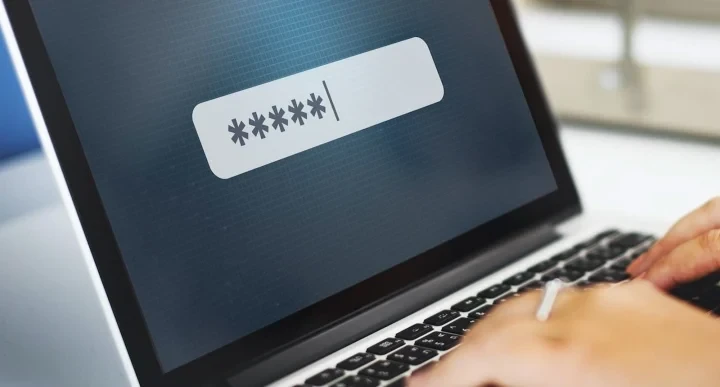
Cài đặt mật khẩu cho máy tính sẽ giúp bạn bảo vệ dữ liệu và thông tin một cách an toàn hơn.
Cài mật khẩu máy tính Windows 10
Win 10 là hệ điều hành phổ biến nhất hiện nay. Có 2 cách để bạn đặt mật khẩu cho máy tính đang dùng Win 10.
Cách 1: Đặt mật khẩu máy tính bằng Control Panel
Trên giao diện màn hình máy tính, bạn vào Control Panel. Sau đó, bấm vào mục Chọn User Accounts. Khi thấy giao diện hác hiện lên, bạn chọn Manage another account rồi chọn Tài khoản ( Account) mà bạn muốn đổi password.
Bấm vào Create a password rồi thực hiện lần lượt các bước nhập, xác nhận và gợi ý mật khẩu. Cuối cùng chọn Create a password.
Cách 2: Đặt mật khẩu máy tính bằng Menu Start
Đầu tiên bạn vào Menu Start rồi chọn Account, tiếp theo bạn bấm chọn tiếp Change account settings. Dưới Account sẽ có nhiều phần, bạn chọn vào Sign-in options.
Nhìn phía bên phải rồi chọn vào mục Password. Cuối cùng là chọn Add. Thực hiện lần lượt các bước nhập, xác nhận và gợi ý mật khẩu rồi chọn Next. Cuối cùng bạn chỉ cần bấm Hoàn thành là xong.
Cài mật khẩu máy tính Windows 11
Windows 11 là hệ điều hành mới nhất hiện nay của Microsoft.
Trước tiên bạn sử dụng tổ hợp phím Windows (biểu tượng cửa sổ) + i. Trên màn hình máy tính của bạn sẽ xuất hiện giao diện mới, bạn tìm phần Account, sau đó chọn Sign-in Options. Nó sẽ giúp chuyển tiếp đến phần cài đặt mật khẩu cho máy tính.
Đến bước này thì bạn có thể cài đặt mật khẩu cho thiết bị của mình. Giống như cách cài đặt mật khẩu trên điện thoại, máy tính cũng có cách nhận diện tương tự như khuôn mặt, quét vân tay, sử dụng mã pin,… Bạn có thể lựa chọn phương thức nào thuận tiện nhất.
Sau khi lựa chọn cách thức mở khóa thì máy sẽ yêu cầu bạn tạo mật khẩu máy tính. Lúc này bạn hãy nhập đầy đủ các trường mật khẩu và xác nhận mật khẩu.
Ở mục gợi ý mật khẩu thì bạn có thể nhập gợi ý phòng khi quên mật khẩu. Sau đó bạn nhấn Next rồi chọn Finish là xong.























